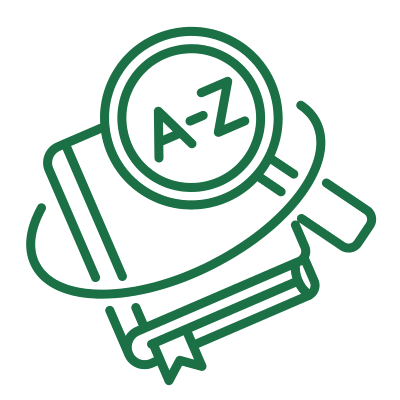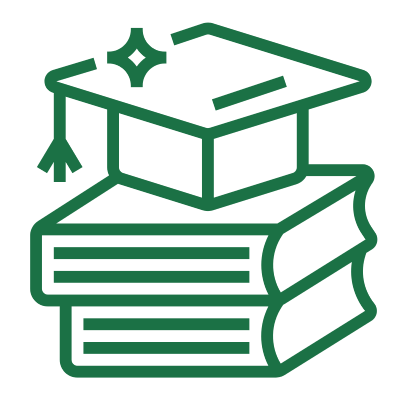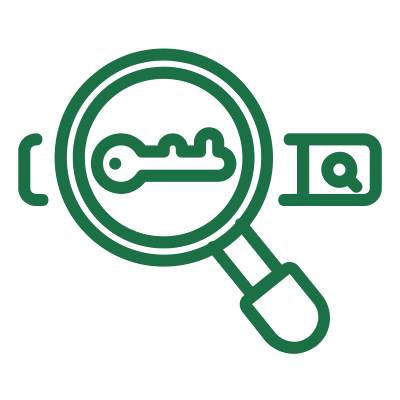Wraz z aktualizacją urządzeń do systemu iOS 14 firma Apple wprowadziła zmiany w polityce prywatności, które dotyczyły przetwarzania danych związanych ze zdarzeniami konwersji.
Wprowadzone modyfikacje wymusiły konieczność konfiguracji nowych rozwiązań w systemie reklamowym Facebook Ads. Jednym z nich jest potrzeba zweryfikowania domeny, do której chcemy kierować kampanie reklamowe. Mniej wtajemniczonym zagadnienie może wydawać się dość skomplikowane. Na szczęście takim nie jest. O tym, jak zweryfikować domenę w kilku prostych krokach dowiesz się z tego artykułu.
Czemu służy weryfikacja domeny na Facebooku?
Docelowo weryfikacja domeny w Menedżerze Firmy ma udowodnić powiązanie Twojej strony z organizacją. Dzięki zweryfikowaniu domeny możesz również skonfigurować 8 zdarzeń priorytetowych konwersji, które mają największe znaczenie dla Twojej firmy.
Zanim zaczniesz, pamiętaj, że aby zweryfikować domenę musisz posiadać konto w Menedżerze firmy i uprawnienia administratora. Jeśli w Menedżerze Firmy nie widzisz funkcjonalność z poniższych screenów, to najprawdopodobniej brakuję Ci stosownych uprawnień.
Jak zweryfikować domenę na Facebooku?
1. Dodaj nową domenę.
Aby zweryfikować domenę, wejdź w Ustawienia firmy, wybierz zakładkę „Bezpieczeństwo marki”, a następnie kliknij w sekcję domeny.
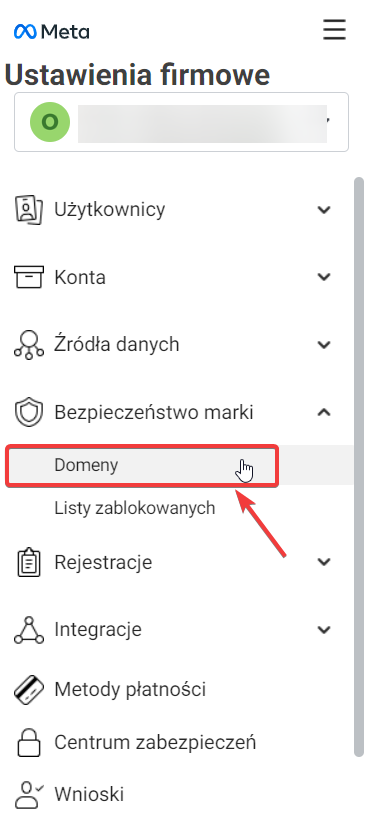
2. Wybierz opcje „Utwórz nową domenę”.
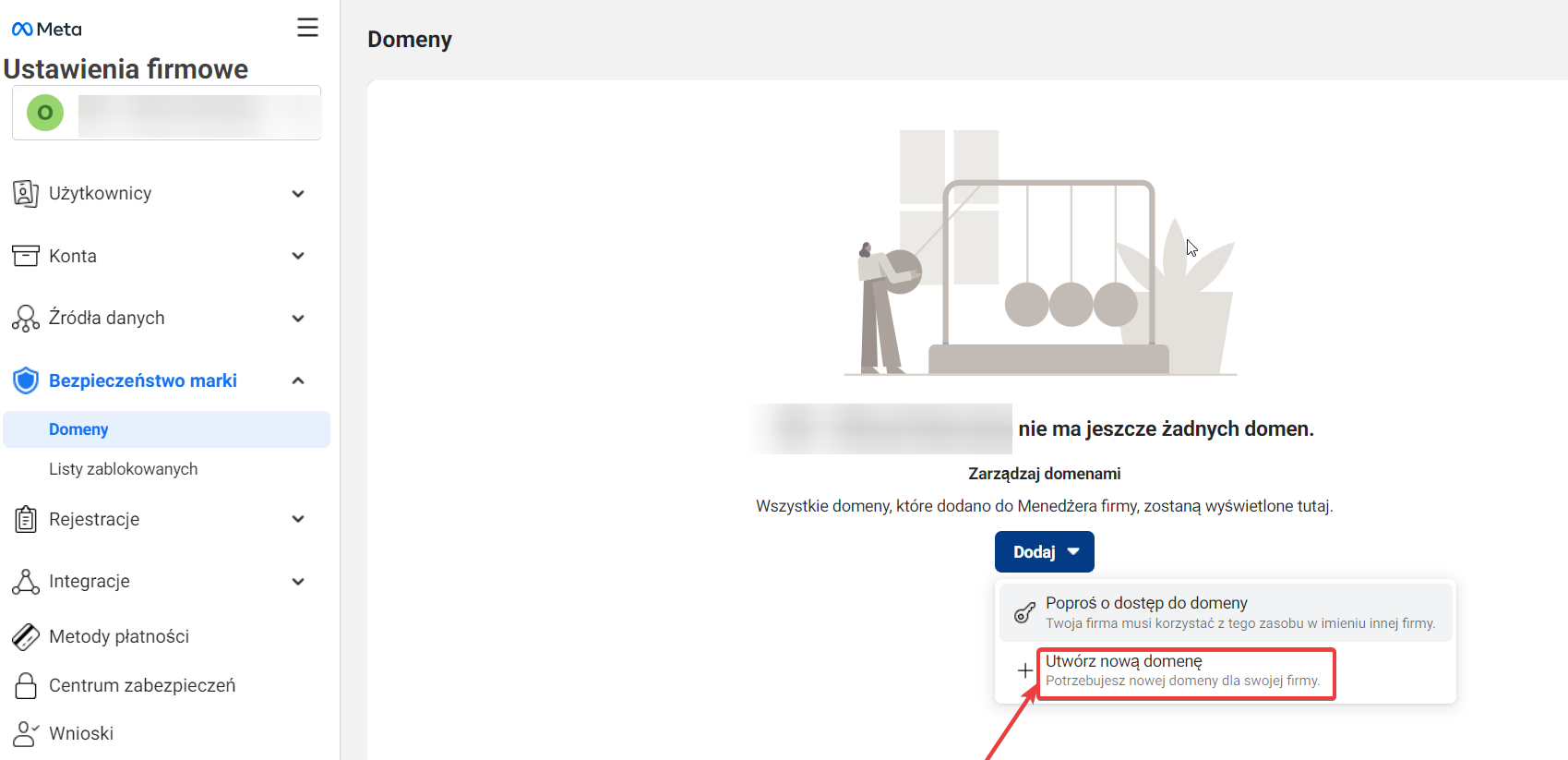
3. Wprowadź adres domeny, pozbawiony prefiksów.
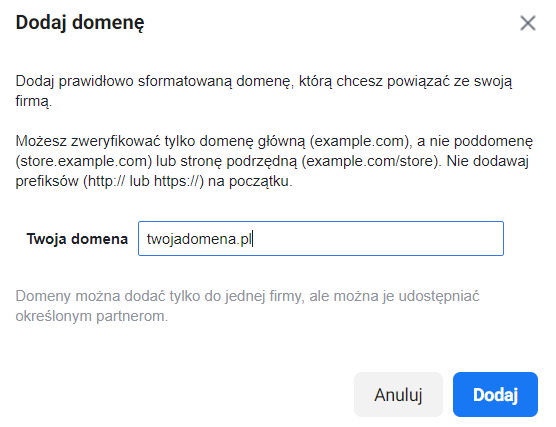
4. Następnie kliknij „Dodaj”.
Teraz na liście domen powinieneś zobaczyć już swoją domenę, ze statusem „niezweryfikowana”. System zaproponuję Ci trzy opcje weryfikacji. Poniżej opiszę dwa najczęściej wykorzystywane i najszybsze rozwiązania weryfikacyjne.
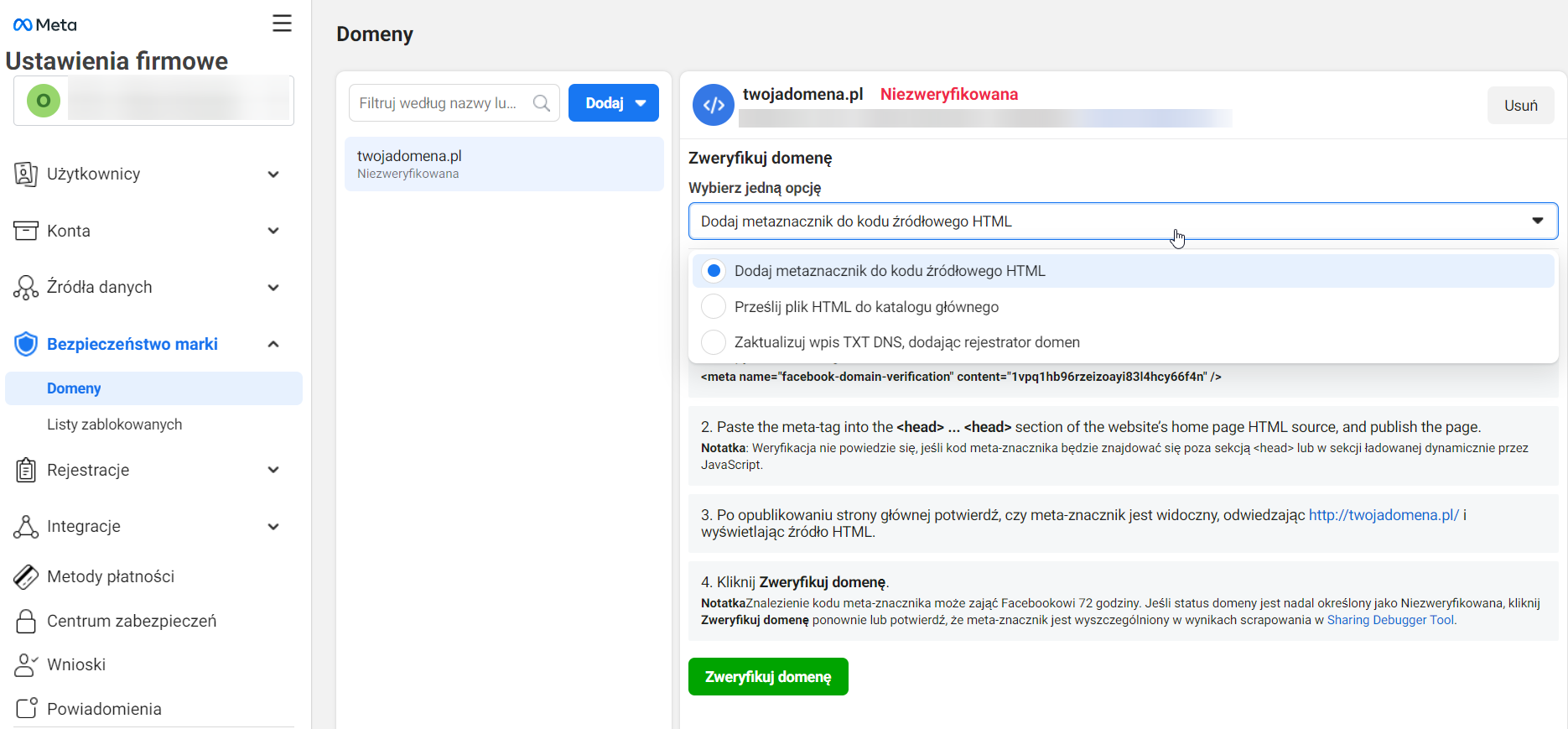
Pierwszy sposób – dodanie znacznika HTML
Pierwszą i zarazem chyba najszybszą metodą weryfikacji jest dodanie metaznacznika do kodu HTML.
1. Aby to zrobić, skopiuj metaznacznik, który wyświetla się na ekranie Ustawień firmy.
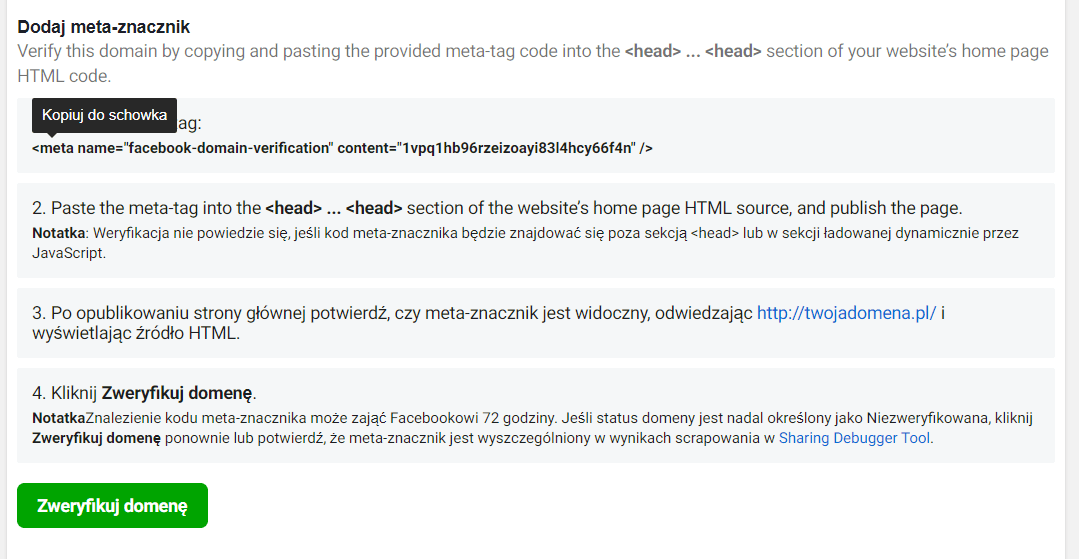
2. Następnie wejdź w źródło HTML swojej strony, wklej znacznik w sekcji <head> i opublikuj stronę.
3. Aby sprawdzić, czy został dodany, przejdź do domeny głównej i wyświetl źródło strony.
Na Shoperze sekcję head znajdziesz wchodząc w zakładkę „Dodatki i integracje”> „Integracje własne”.
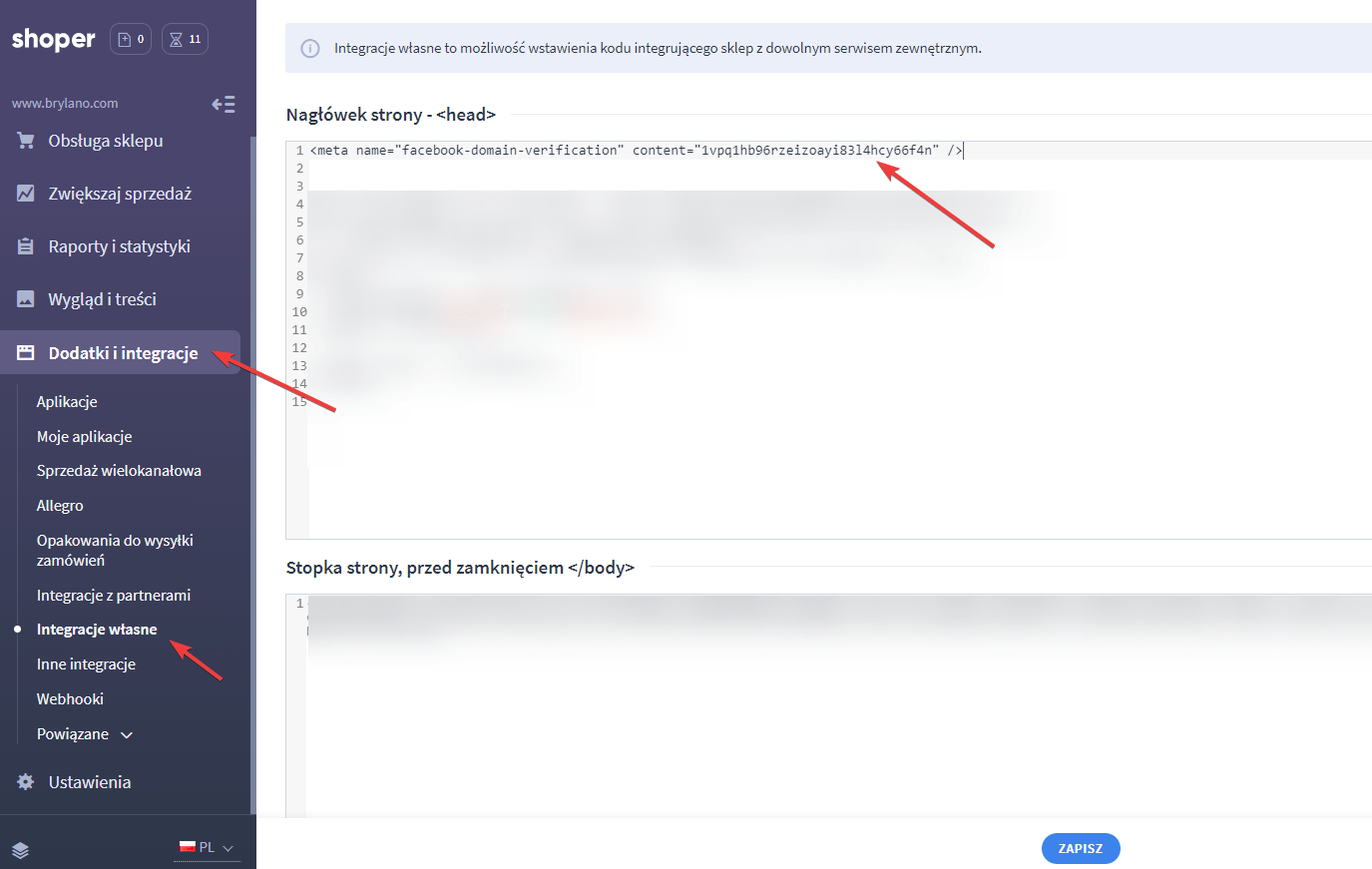
Na WordPressie sekcja head znajduje się w menu nawigacyjnym w zakładce „Wygląd” > „Edytor plików motywu”.
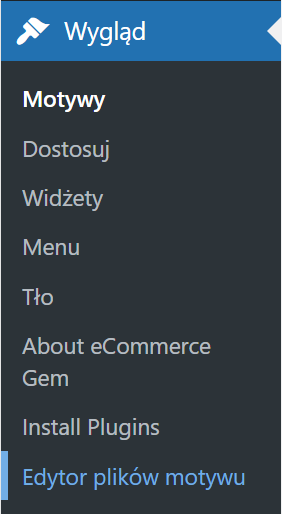
Jeśli masz stronę na innym CMS prześlij metaznacznik swojemu deweloperowi i z prośbą o wrzucenie go w sekcje head lub skontaktuj się z supportem technicznym strony, aby dowiedzieć się jak to zrobić.
Drugą opcją weryfikacji domeny jest przesłanie pliku HTML do katalogu głównego
1. Jeśli chcesz zweryfikować domenę tym sposobem, kliknij w link, do pliku HTML, który znajduje się w ustawieniach firmy i pobierzesz plik weryfikacyjny HTML.
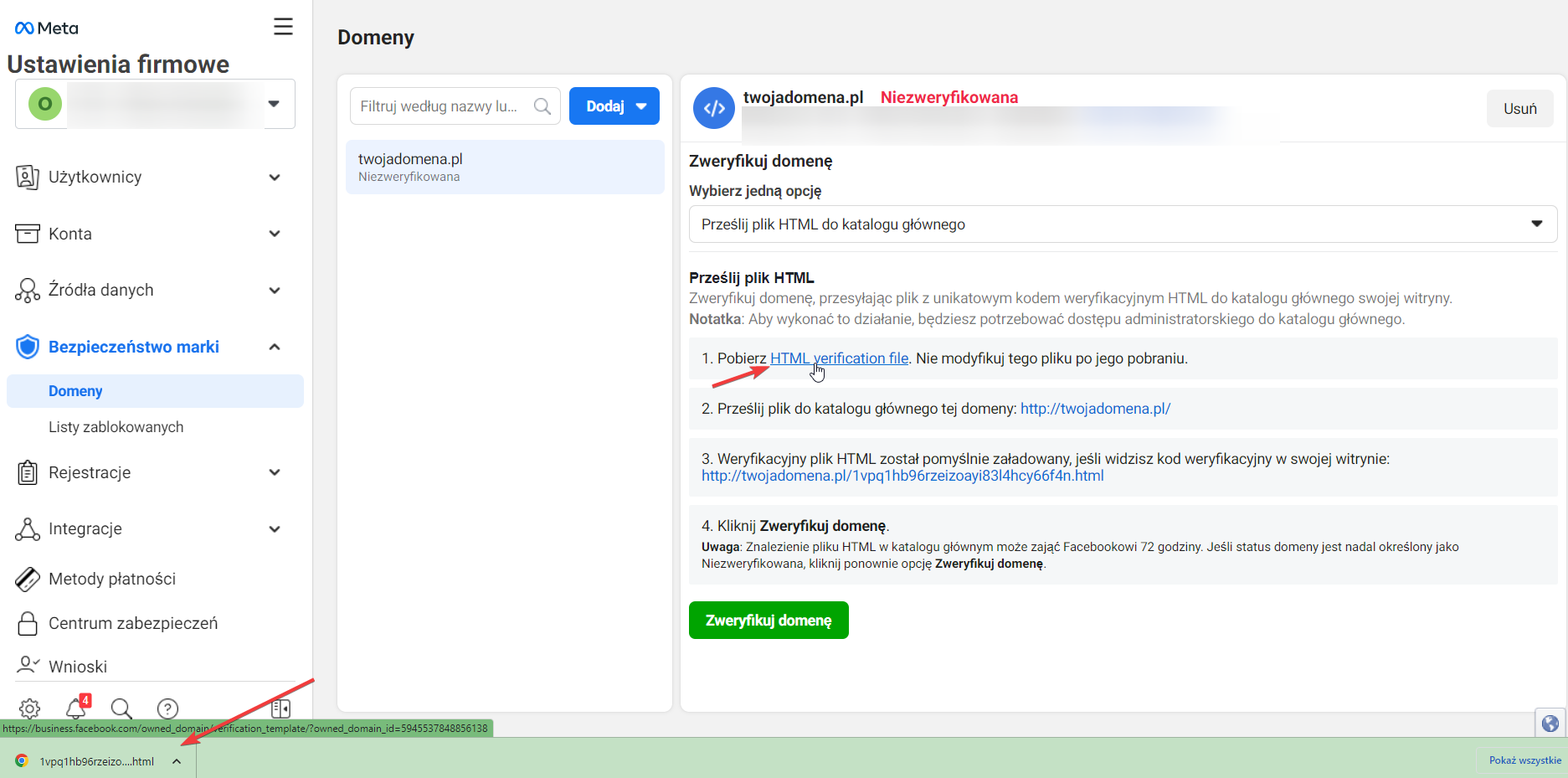
2. Kolejnym krokiem jest przesłanie pliku HTML do katalogu głównego domeny. Jeśli nie wiesz jak to zrobić, to wyślij plik do swojego dewelopera.
3. Wróć do ustawień firmy i kliknij w link znajdujący się w trzecim kroku, aby potwierdzić umieszczenie kodu w witrynie.
Po wykonaniu powyższych kroków kliknij w zielony przycisk Zweryfikuj i poczekaj na komunikat potwierdzający powodzenie weryfikacji. Jeśli wystąpił jakiś problem z weryfikacją domeny w tym miejscu zobaczysz komunikat o błędzie. Zanim się zestresujesz – odczekaj chwilę i sprawdź status weryfikacji ponownie. Często zmiany w sekcji head potrzebują czasu na przetworzenie, dlatego spróbuj sprawdzić weryfikacje po 24h.
Po pozytywnym zakończeniu procesu weryfikacji domeny możesz usunąć metaznaczniki lub pliki HTML – nie są one dłużej potrzebne, więc ich usunięcie nie będzie miało wpływu na status weryfikacji.
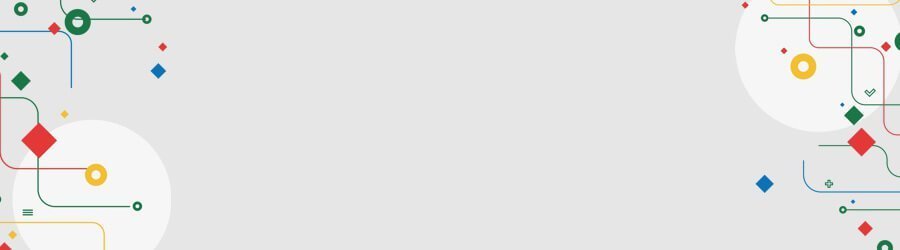
Skuteczne reklamy Facebook Ads
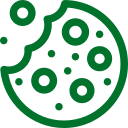
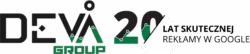



![[Narzędzia] Analizy profilu linków – porównanie wyników](https://www.devagroup.pl/blog/wp-content/uploads/2021/07/link-building-2021-04-06-05-09-34-utc-150x150.jpg)